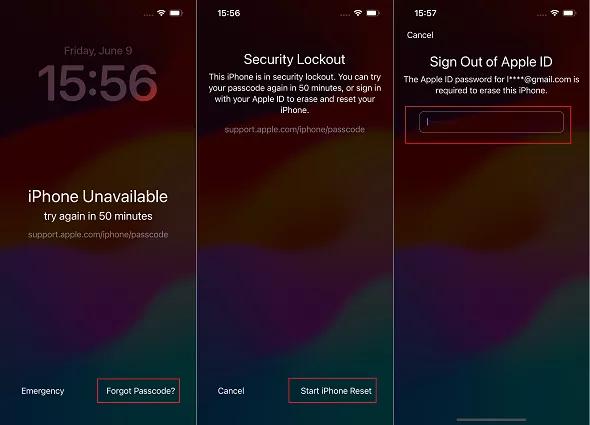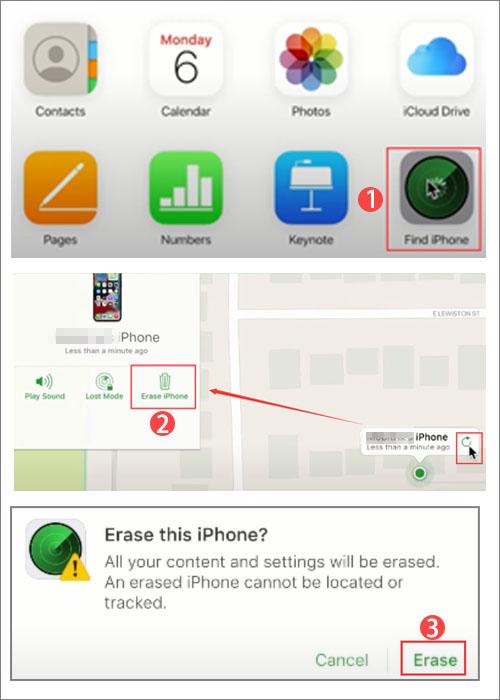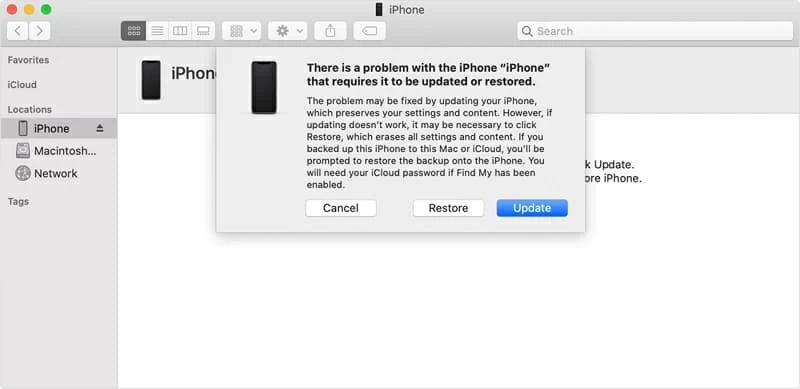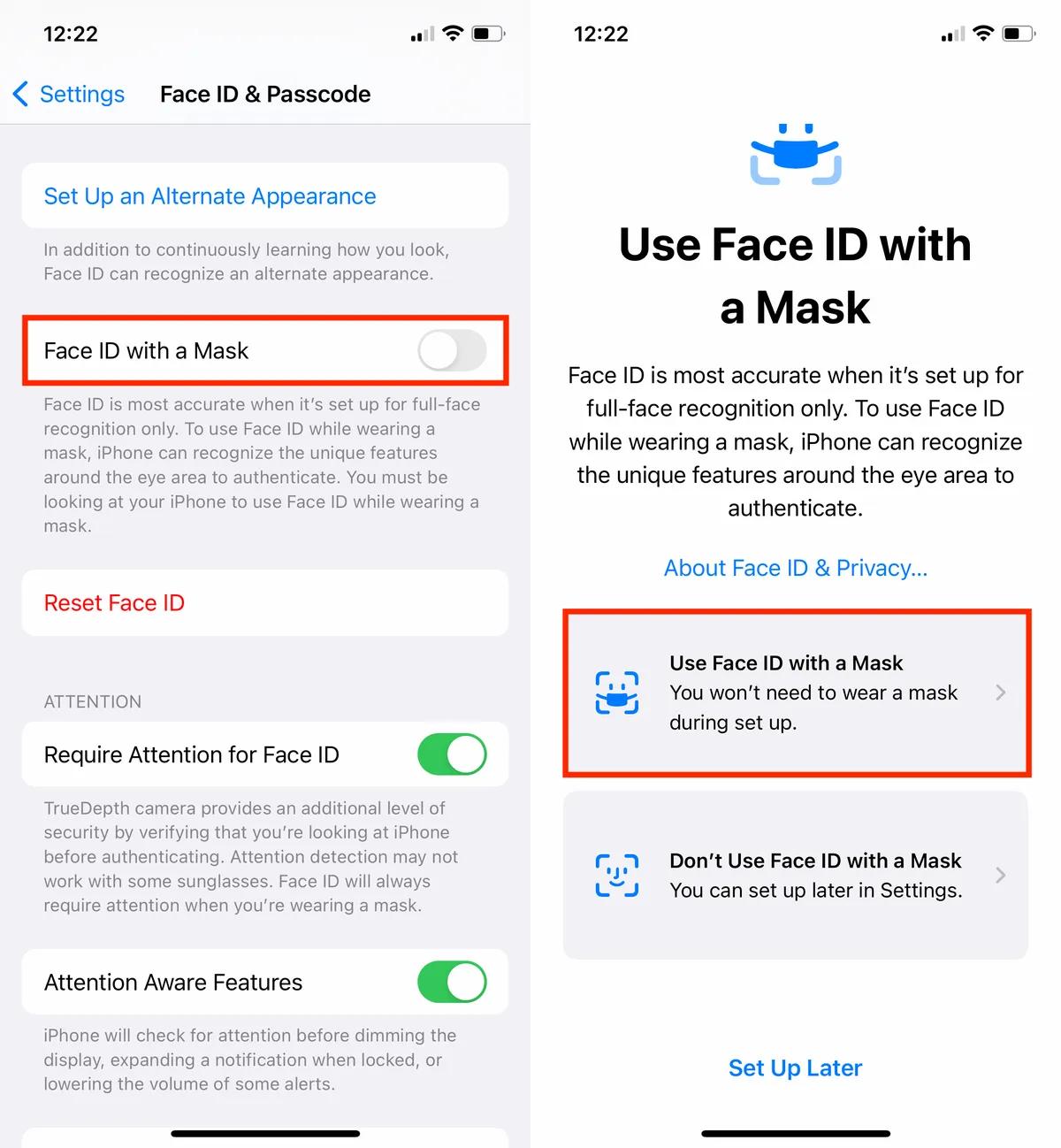¿Alguna vez olvidaste el código de tu iPhone 15 o tuviste problemas con el reconocimiento Face ID? Si es así, es posible que te hayas frustrado al quedarte bloqueado fuera de tu propio dispositivo. Pero mantén la calma; aún puedes desbloquear tu iPhone 15 sin usar Face ID ni un código de acceso.
Te guiaré a través de las mejores formas de Cómo desbloquear iPhone 15 sin Face ID ni código de acceso en este artículo.
Parte 1. Cómo desbloquear iPhone 15 sin código de acceso o Face ID 2025
- Método 1. Cómo desbloquear iPhone 15 sin código de acceso o Face ID con PassFab iPhone UnlockDestacado
- Método 2. Cómo desbloquear iPhone 15 sin Face ID ni código de acceso ni computadora
- Método 3. Cómo desbloquear iPhone 15 sin código de acceso o Face ID a través de iCloud Buscar
- Método 4. Cómo desbloquear iPhone 15 sin código de acceso o Face ID a través de iTunes
- Método 5. Cómo desbloquear iPhone 15 sin código de acceso o Face ID llamando al Soporte de Apple
Parte 2. Consejos adicionales: Uso de la Opción Olvidé el Código en el iPhone 15 [iOS 17]
Parte 3. Preguntas frecuentes sobre el desbloqueo del iPhone 15 que debes conocer
Parte 1. Cómo desbloquear iPhone 15 sin código de acceso ni Face ID en 2025
Existen varias formas de desbloquear el iPhone sin código de acceso o Face ID, cada una con sus ventajas y desventajas. En este artículo, analizaremos seis métodos para desbloquear tu iPhone 15 sin un código de acceso o Face ID, y te diremos cuál es el mejor y más fácil de usar.
| Métodos | Pros | Contras |
|---|---|---|
| PassFab iPhone Unlock | Alta tasa de éxito y fácil de usar; Amplia compatibilidad y desbloqueo de diferentes bloqueos | Ofrece una prueba gratuita. |
| Sin Face ID, código de acceso o computadora | No se necesitan herramientas adicionales. | Complejo para principiantes; Riesgo de pérdida de datos o daño al dispositivo |
| iCloud Buscar Mi | Gratis y no se necesita una computadora; Acceso remoto | Requiere conexión a Internet y pérdida de datos; Depende de condiciones específicas |
| iTunes | Método oficial de Apple y gratuito; Opción de copia de seguridad de datos | Riesgo de pérdida de datos; Funciona si se sincroniza con iTunes previamente |
| Llamar al Soporte de Apple | Método gratuito y oficial de Apple; Consumo de tiempo y complicado | Puede implicar largos tiempos de espera; Necesita demostrar la propiedad |
| Guía de TikTok | No se necesita una computadora; Sin pérdida de datos - Gratis | No es confiable ni seguro; Puede no garantizar el éxito |
Método 1. [100% Funcional] Cómo desbloquear el iPhone sin código de acceso ni Face ID con PassFab iPhone Unlock
PassFab iPhone Unlock es un software que puede desbloquear tu iPhone en cuestión de minutos sin necesidad de contraseña ni Face ID. Es fácil de usar y no provoca pérdida de datos. Es compatible con una amplia gama de modelos de iPhone, incluido el último iPhone 15. Para utilizar este programa de manera eficiente, no necesitas conocimientos técnicos.
Aquí tienes una guía en vídeo sobre cómo desbloquear iPhone 15 sin Face ID ni código de acceso.
-
Primero, instala el programa PassFab iPhone Unlock en tu PC. Completa la instalación y abre el software. Luego, usando un cable, conecta tu iPhone a tu PC.
-
Para quitar el bloqueo de pantalla de iOS, haz clic en iniciar en la pantalla.

-
Lee el descargo de responsabilidad y luego haz clic en el botón siguiente para continuar.

Nota: Si tu iPhone no se identifica, sigue cuidadosamente todos los pasos y ponlo en modo de recuperación.

-
Cuando el firmware esté listo, haz clic en descargar.

-
Cuando haya terminado, presiona iniciar y eliminar para quitar la pantalla de bloqueo.

Forma 2. Cómo desbloquear iPhone 15 sin Face ID o contraseña o computadora
Una posible forma cómo abrir un iPhone sin contraseña, Face ID o computadora es borrar tu iPhone y eliminar todos tus datos. Este método puede ayudarte a eliminar los mensajes de "iPhone 15 No Disponible" o "Bloqueo de Seguridad" que podrían aparecer en tu pantalla cuando intentas desbloquear tu dispositivo. Aquí están los pasos para borrar tu iPhone:
Continúa ingresando tu código de acceso hasta que llegues a la opción de Borrar iPhone en la esquina inferior derecha.
Toca en ella, y aparecerá una notificación que indica que estás a punto de borrar tu iPhone y perder tus datos. Continúa.
A continuación, deberás ingresar tu contraseña de Apple ID. Y luego, comenzará el proceso de borrado. Una vez hecho, puedes configurarlo como un dispositivo nuevo.

Nota: En lugar de la opción de Borrar iPhone en la pantalla de bloqueo de iOS 17, se muestra ¿Olvidaste el código de acceso?
Forma 3. Cómo desbloquear iPhone 15 sin contraseña o Face ID a través de iCloud Buscar Mi iPhone
Para desbloquear tu iPhone 15 sin una contraseña o Face ID, utiliza iCloud Buscar Mi iPhone. Este método provisto por Apple ofrece una forma genuina de recuperar el acceso a tu dispositivo. Este es un servicio que borrará remotamente tu iPhone y eliminará la contraseña. Para lograrlo, necesitarás otro dispositivo con conexión a Internet, así como tu ID de Apple y contraseña.
Abre un navegador y ve a iCloud.com.
Inicia sesión con tu ID de Apple.
Para continuar, haz clic en el icono "Buscar iPhone".
Selecciona el modelo de tu iPhone bloqueado de la lista de dispositivos vinculados a esta cuenta de iCloud.
Para borrar el iPhone, haz clic en "Borrar iPhone" y sigue las instrucciones en pantalla.
Espera a que se complete el procedimiento de desbloqueo.

Forma 4. Cómo desbloquear iPhone 15 sin contraseña o Face ID a través de iTunes
Cuando introduces la contraseña incorrecta en tu iPhone muchas veces, aparece el aviso de "iPhone está desactivado, conéctalo a iTunes". Además de la función "Buscar mi iPhone", también puedes poner tu iPhone en modo de recuperación para borrar la contraseña. Aquí están las instrucciones para usar iTunes para desbloquear tu iPhone:
Conecta tu iPhone a tu computadora mediante un cable USB.
Inicia tu computadora y abre iTunes. Para desbloquear tu iPhone sin contraseña o Face ID, asegúrate de tener la versión más reciente de iTunes instalada en tu computadora.
En la ventana emergente, elige la opción "Restaurar", y se te advertirá que se borrarán los datos de tu iPhone. iTunes comenzará el procedimiento de restauración descargando el software más reciente para tu iPhone.

Forma 5. Cómo desbloquear iPhone 15 sin contraseña o Face ID llamando a Soporte de Apple
Contacta al Soporte de Apple y solicita ayuda para desbloquear el iPhone sin contraseña. Recuerda que las contraseñas y Face IDs están diseñados para proteger la privacidad del usuario en el dispositivo. Si olvidas tu contraseña, la mejor opción es utilizar la solución integrada de Apple. Mantener la propiedad y proporcionar información correcta es crucial durante este proceso.
Parte 2. Consejos adicionales: Usar la Opción de Contraseña Olvidada en iPhone 15 [iOS 17]
Cómo Configurar Face ID con Mascarilla en iPhone 15
Apple ha incluido una nueva y útil característica en iOS 15.4, que actualmente está en beta, que te permite desbloquear tu iPhone con Face ID y validar pagos de Apple Pay incluso cuando estás usando una mascarilla. Face ID con una mascarilla puede analizar los rasgos distintivos alrededor de tus ojos ya sea que estés usando una mascarilla facial u otros cubrebocas.
Abre la aplicación Configuración en el iPhone.
Desplázate hacia abajo y selecciona Face ID y Código. Ingresa tu código de acceso.
Activa la opción Usar Face ID con Mascarilla y luego sigue las instrucciones en pantalla.

Parte 3. Preguntas Frecuentes sobre Desbloquear el iPhone 15 que Debes Conocer
P1: ¿Puedo omitir el código de acceso en el iPhone 15 con Siri?
No hay un método aprobado o confiable cómo omitir Face ID en el iPhone 15. Esta es una solución muy antigua que funcionaba en iPhones con iOS 8 hasta iOS 10.1. Siri aún no puede utilizarse para evitar la pantalla de bloqueo del iPhone.
P2: ¿Debo usar Finder o iTunes para restaurar mi iPhone?
Si tienes una Mac con macOS Catalina 10.15 o posterior, debes restaurar tu iPhone usando Finder. Debes usar iTunes para restaurar tu iPhone si tienes una Mac con macOS Mojave 10.14 o anterior, o una PC con Windows.
P3: ¿Puedo desbloquear mi iPhone con la cámara?
No, no es posible usar la cámara para desbloquear tu iPhone sin código de acceso ni Face ID. En su lugar, puedes acceder a la aplicación de la cámara desde el Centro de Control para tomar fotos y videos. Sin embargo, hubo un fallo en iOS 9 o versiones anteriores que permitía desbloquear el iPhone utilizando la cámara.
P4: ¿Es legal desbloquear un iPhone sin Face ID ni código de acceso?
Todo depende del escenario y de cómo desbloquees tu iPhone sin Face ID ni código de acceso. Si eres el propietario del iPhone y has olvidado tu código de acceso o Face ID no funciona, es legal desbloquearlo con una herramienta de software como PassFab iPhone Unlock.
Palabras Finales
En este artículo, aprendiste cómo desbloquear iPhone 15 sin Face ID ni código de acceso utilizando diferentes métodos. Aprendiste cómo usar una herramienta de software como PassFab iPhone Unlock, que es la forma mejor y más fácil de eliminar cualquier bloqueo de pantalla.

PassFab iPhone Unlock
- Quitar código de dígitos,Touch ID& Face ID del iPhone/iPad/iPod Touch
- Quitar código de tiempo fácilmente
- Quitar bloqueo de MDM sin perder datos con un clic
- Eliminar el Apple ID en iPhone/iPad/iPod Touch sin contraseña
- Desbloquear un iPhone, iPad y iPod desactivado sin iTunes/iCloud
- Totalmente compatible con los últimos iOS 18, iPhone 15 y más
PassFab iPhone Unlock ha sido recomendado por muchos medios, como Trecebits, Geeknetic, Softpedia, etc.